Мицрософт олакшава прелазак са Гмаил-а на Оутлоок.цом много лакше
Мицрософт је саопштио да прави процеспремештање са Гмаила на Оутлоок.цом лакши поступак. Погледали смо како да додате Гмаил у Оутлоок.цом пре више од годину дана, Мицрософт је прерадио тај процес, чинећи га поједностављеним. Ево погледа како је процес постао много лакши.
Увезите Гмаил у Оутлоок.цом
Креирајте нови налог или се пријавите на постојећи и идите на Примљено> Опције> Увези рачуне е-поште. Или да бисте тамо стигли лако, само кликните ову везу да бисте покренули чаробњака за увоз.
Ако сте нови на Оутлоок.цом и нисте упознати са интерфејсом, ево корак по корак:
Кликните на Подешавања (икона зупчаника), а затим Још подешавања поште.

Затим у одељку Управљање рачуном кликните на Увоз рачуна е-поште.
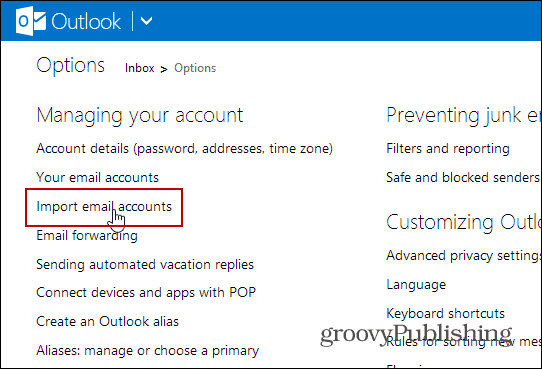
На следећем екрану кликните на Гоогле.
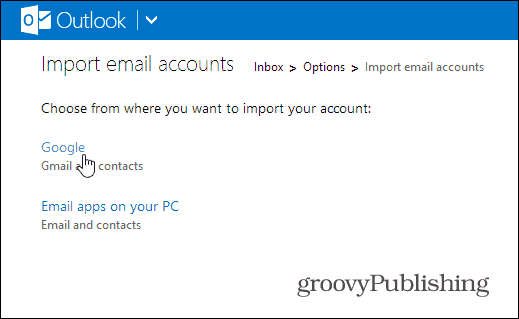
То ће покренути чаробњака за увоз. Кликом на опције омогућите вам да одаберете да увезете е-пошту у постојеће мапе или увозите пошту у нове. Подразумевана поставка требало би да буде у реду за већину људи.
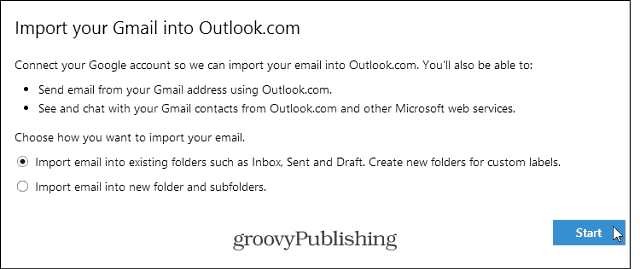
Када кликнете на дугме Старт, мораћете да одобрите интернетску апликацију за приступ вашем Гоогле налогу.
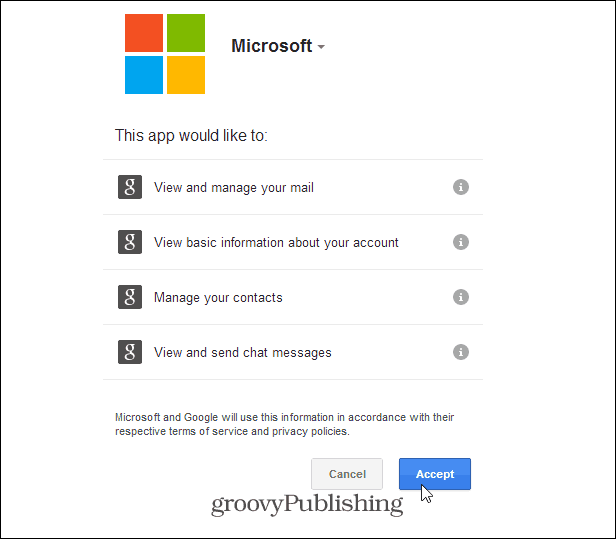
То је то! Добићете поруку да Мицрософт увози податке са Гмаил налога на који сте тренутно пријављени.
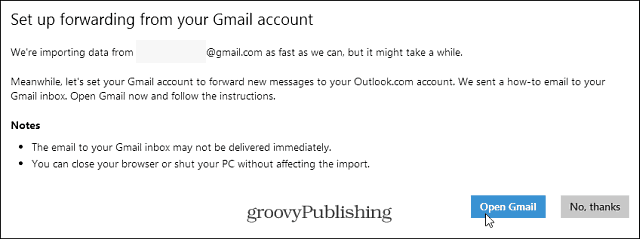
Ствари које треба имати на уму приликом увоза Гмаила у Оутлоок.цом
Не заборавите да је Гмаил (поруке и контакти)који се увози на ваш Оутлоок.цом налог биће са Гоогле налога на који сте тада пријављени. Ово може постати мало збуњујуће ако имате више Гмаил налога - посебно Гоогле Аппс пословног налога.
Можете да проверите напредак увоза изпримљено у Оутлоок.цом. Запамтите, ако имате тону поште и контаката, проћи ће дуго времена. Ако је то случај, можда бисте желели да ово подесите да ради преко ноћи или викенда.

Један врстан пропуст је што овом алату недостаје могућност увоза догађаја из Гоогле календара, надамо се да је то нешто на чему тим у Редмонду ради.
Добићете и следећа упутства о томе како да се сав ваш будући Гмаил проследи на ваш Оутлоок.цом налог:
- Пријавите се на Гмаил и Оутлоок.цом у одвојеним прозорима прегледача.
- Отворите Прослеђивање и ПОП / ИМАП у Гмаил подешавањима кликните овде.
- Кликните на Додај адресу за прослеђивање и откуцајте „гроовитест@оутлоок.цом“.
- Кликните на дугме Даље и наставите. Гмаил ће послати потврду у примљено у Оутлоок.цом.
- Отворите е-пошту с потврдом у примљеној пошти Оутлоок.цом. Пронаћи ћете код за потврду.
- Вратите се на Гмаил поставке, унесите код за потврду и кликните на дугме Провери.
- Кликните Проследи копију долазне поште и изаберите „гроовитест@оутлоок.цом“.
- Кликните на Саве Цхангес.










Оставите коментар